Le code d’erreur 0x8007001F est très courant et se produit souvent lors de la mise à niveau vers Windows 10 ou 11. Ce code d’erreur interrompt le processus de mise à niveau, ce qui entraîne l’échec de la procédure. Dans cet article, nous allons essayer de vous montrer comment résoudre l’erreur 0x8007001F. Nous analyserons également la cause de ce message d’erreur.
Qu’est ce que l’erreur 0x8007001F
L’erreur 0x8007001F est un code d’erreur Windows qui indique généralement un problème de périphérique audio ou une mise à jour échouée. Elle peut survenir lors de la mise à niveau vers une nouvelle version de Windows ou lors de l’installation de mises à jour système. Elle peut être causée par des pilotes obsolètes, des problèmes de compatibilité matérielle ou des fichiers système endommagés.
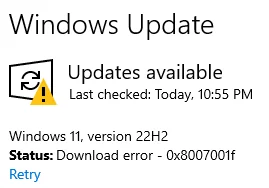
Installer les dernières mises à jour de Windows
Avant de passer à la prochaine version de Windows ou d’installer une nouvelle mise à jour de fonctionnalités, il est impératif d’actualiser votre système actuel avec les derniers correctifs. Microsoft résout régulièrement des problèmes internes lors des mises à jour. Ainsi, veillez à appliquer toutes les actualisations Windows disponibles préalablement à toute mise à niveau.
👉 Voici comment faire les mises à jour dans Windows 10 :
- Cliquez sur le bouton
Démarreren bas à gauche de votre écran, puis sélectionnez l’icône desParamètresqui ressemble à une roue dentée. - Dans la fenêtre des Paramètres, allez dans la section «
Mise à jour et sécurité« . Vous serez automatiquement dirigé vers l’onglet «Windows Update« . - Cliquez sur «
Rechercher des mises à jour» pour que Windows vérifie la disponibilité de nouvelles mises à jour. - Si des mises à jour sont disponibles, suivez les instructions à l’écran pour les télécharger et les installer.
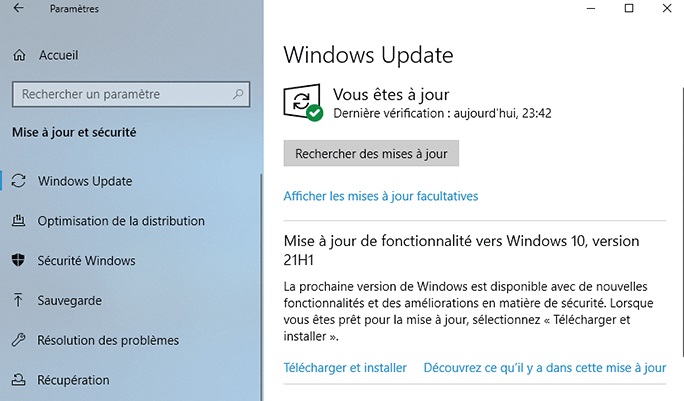
Après l’installation, il se peut que vous deviez redémarrer votre ordinateur pour terminer le processus de mise à jour.
Dépannage de Windows
Utilisez la fonction intégrée de diagnostic des mises à jour de Windows pour identifier les anomalies liées aux actualisations du système.
Le dépannage des mises à jour de Windows 11 et Windows 10 permet de détecter et de corriger automatiquement les erreurs survenues lors de la procédure de mise à niveau. Une fois le dépannage effectué, assurez-vous que le code d’erreur 0x8007001F – 0x20006 ne persiste pas. Si le problème persiste essayer l’étape suivante de cet article.
Effectuer un démarrage propre
Après avoir mis à jour votre système Windows, initiez un démarrage propre qui ne chargera et lancera que les services système essentiels.
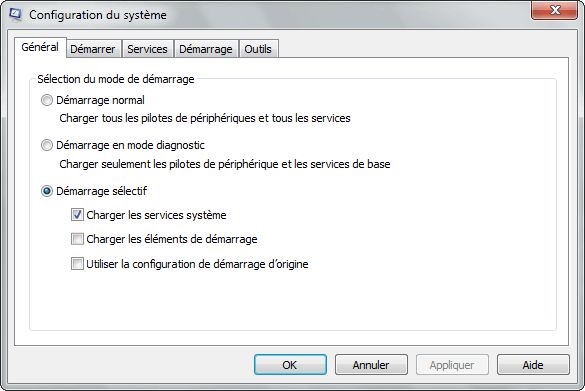
Dans notre article « Effectuer un démarrage propre de Windows », découvrez comment réaliser cette procédure. Puis, redémarrez et tentez de nouveau la mise à niveau pour confirmer la résolution de l’erreur.
Le scanner de virus provoque le code d’erreur 0x8007001F
De nombreux témoignages et discussions en ligne suggèrent que le scanner antivirus provoque l’erreur 0x8007001F. Il est donc conseillé de désactiver temporairement ce dernier durant la mise à niveau pour voir si le problème persiste.
⚠️ N’oubliez pas de réactiver le scanner de virus après cela.
Un périphérique connecté empêche la mise à niveau
Le code d’erreur 0x8007001F est également associé à la désignation « ERROR_GEN_FAILURE« . Cette désignation indique qu’un périphérique connecté empêche le processus de mise à niveau de Windows.
Veuillez débrancher tout périphérique externe connecté aux ports USB ou autres avant de procéder à la mise à niveau.
Une fois la mise à niveau terminée, ou si l’erreur se reproduit, vous pouvez reconnecter les périphériques.
Vidéo explicative
Voici une vidéo montrant comment résoudre le problème 0x8007001F.
Vous trouverez dans cette vidéo plusieurs méthodes de résolution comme ceux énoncer dans cet article. Si vous rencontrez des problèmes n’hésitez pas à nous le dire dans les commentaires.

